シークレット ブラウジング: 詳細
公開: 2023-03-26デジタルフットプリントを残さずにインターネットを閲覧する方法を考えたことはありますか? セキュリティとプライバシーが問題になる場合は、シークレット ブラウジングの使用を検討してください。 このチュートリアルは、Google chrome、Edge、Firefox、Mac Safari、および iPhone Safari でシークレット ブラウジングを使用するのに役立ちます。
ほとんどのブラウザには、一般にプライベート ブラウジングと呼ばれるシークレット サーフィンと呼ばれるオプションが用意されており、閲覧履歴を記憶したり Cookie を保存したりせずにインターネットを閲覧できます。 インターネットでの行動を非公開にしたい場合は、このオプションが役立つ場合があります。 それにもかかわらず、シークレット サーフィンに関する誤った信念が存在します。たとえば、シークレット サーフィンによって完全に匿名になる、またはオンラインの危険から保護されるという考えがあります。
最近のほとんどの Web ブラウザーには、一般にプライベート ブラウジングと呼ばれるシークレット ブラウジングと呼ばれるオプションがあり、ユーザーは閲覧履歴、Cookie、またはその他のデータの痕跡を残さずにインターネットを閲覧できます。 この記事では、シークレット ブラウジングとは何か、それがどのように機能するか、いつ役立つかについて説明します。
目次
シークレット ブラウジングとは
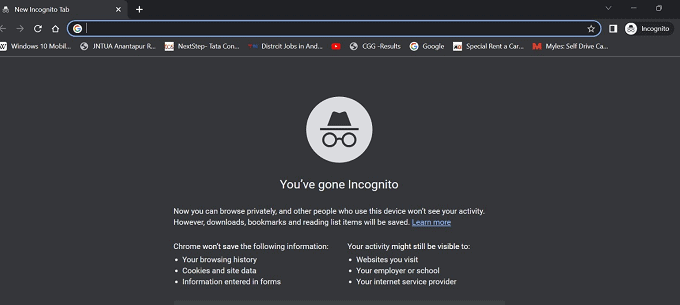
プライベート ブラウジングとも呼ばれるシークレット ブラウジングは、最近のほとんどの Web ブラウザに搭載されている機能であり、ユーザーが閲覧履歴、Cookie、またはその他のデータの痕跡を残さずにインターネットを閲覧できるようにします。 つまり、アクセスした Web サイトや入力した情報はデバイスに保存されず、それらのサイトに関連付けられた Cookie やその他のデータは、シークレット セッションが閉じられると削除されます。
シークレット ブラウジングはより高いレベルのプライバシーを提供しますが、オンライン アクティビティを隠すための完全なソリューションではないことに注意することが重要です。 インターネット サービス プロバイダー (ISP) は引き続きあなたの活動を監視でき、あなたが使用している Web サイトやアプリも引き続きあなたの活動を追跡できます。
シークレット ブラウジングは、機密性の高いコンテンツを閲覧する場合や、ユーザーが他の人に知られたくないオンライン アクティビティを実行する場合など、いくつかの状況で役立ちます。 また、Web 開発者が、閲覧データが Web サイトの機能に干渉することなく Web サイトをテストするのにも役立ちます。
さらに、シークレット ブラウジングでは、マルウェアやフィッシング攻撃に対する保護は提供されません。
また、シークレット ブラウジングは、優れたオンラインの安全対策に代わるものではないことを覚えておくことも重要です。 引き続き強力なパスワードを使用し、疑わしいリンクや電子メールに注意し、個人情報をオンラインで共有しないようにする必要があります。
全体として、シークレット ブラウジングは、インターネットの閲覧中に高いレベルのプライバシーを維持したい人にとっては便利なツールですが、最大限の保護を得るには、他のプライバシーおよびセキュリティ対策と組み合わせて使用する必要があります。
- 関連: 「このチャレンジページは誤ってキャッシュされたため、利用できなくなった」問題を修正する6つの最良の方法
- プライベート インターネット アクセスのレビュー: 安くて最高の VPN
シークレットブラウジングを追跡できますか

シークレット ブラウジングを使用している間、ブラウザの履歴はデバイスに保持されません。これらの Web サイトに接続されている Cookie やその他のデータは、シークレット セッションの終了後に削除されます。 ただし、シークレット ブラウジングはオンラインの匿名性を完全に保証するものではなく、アクセスした Web サイトやインターネット サービス プロバイダー (ISP) が閲覧履歴にアクセスできる可能性があることに注意してください。
シークレット モードを使用している場合でも、ISP はアクセスした Web サイトを見ることができます。 これは、ISP がそのサーバーを使用してインターネット トラフィックをルーティングし、表示しようとしている Web サイトにリンクする必要があるためです。 また、彼らはあなたの IP アドレスにアクセスできるため、オンラインでの行動を監視するために使用できます。
さらに、シークレット モードでアクセスした Web サイトは、ピクセルの追跡やブラウザーのフィンガープリンティングによって、ユーザーの行動を監視できる場合があります。 シークレット モードを使用している場合でも、これらの方法を使用して、デバイスの位置を特定し、複数の Web サイトでのオンライン アクティビティを監視できます。
シークレット ブラウジングを使用してインターネットでの行動を隠すことは、必ずしも効果的ではないことに注意してください。 より安全かつ秘密裏にインターネットにアクセスしたい場合は、仮想プライベート ネットワーク (VPN) または Tor ブラウザーを使用して、オンライン アクティビティを ISP や他の関係者から隠すことができます。
- 関連:プライベート インターネット アクセス レビュー: 安くて最高の VPN
- iPhoneを消去してプライベートファイルを完全に消去するにはどうすればよいですか?
シークレット履歴を削除するにはどうすればよいですか?
上記のセクションで説明したように、シークレット モード (プライベート ブラウジング モードと呼ばれることもあります) を使用して匿名でインターネットを閲覧できます。これにより、デバイスが一時的なインターネット ファイル、Cookie、またはブラウザーの履歴を保存するのを防ぐことができます。 ただし、シークレット履歴を削除したい場合は、次の操作を実行できます。
- デスクトップの検索ボックスでコマンド プロンプトを検索して起動するか、Windows + R を押して [コマンドの実行] ウィンドウを開きます。
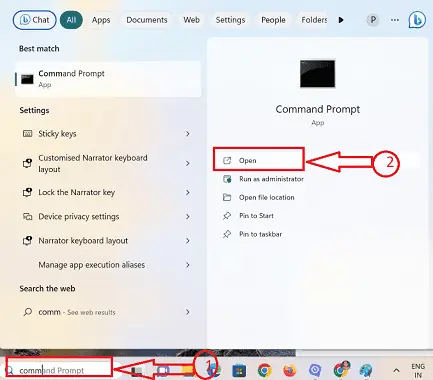
- [コマンド ウィンドウの実行] オプションを選択した場合は、管理者権限でコマンド プロンプトを開き、[実行] ダイアログ ボックスに「cmd」と入力して、[OK] ボタンをクリックします。
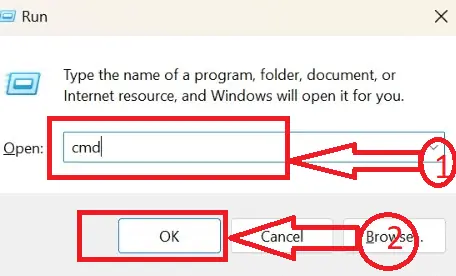
- コマンドプロンプトが開き、コマンドを入力してタスクを完了するためのカーソルが点滅します。
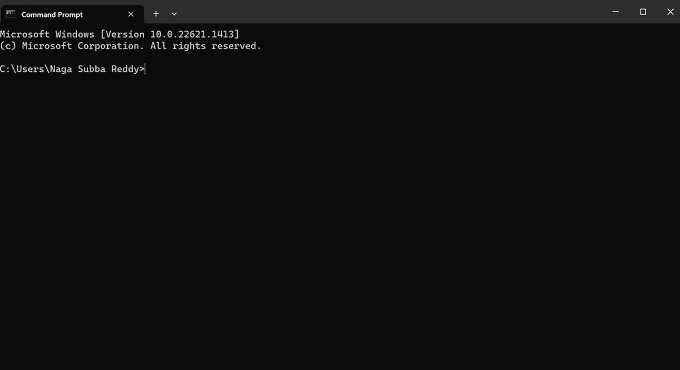
- コマンド プロンプトのカーソルの点滅に加えて、コマンド プロンプト ウィンドウに「ipconfig/displaydns」と入力し、「Enter」ボタンを押します。
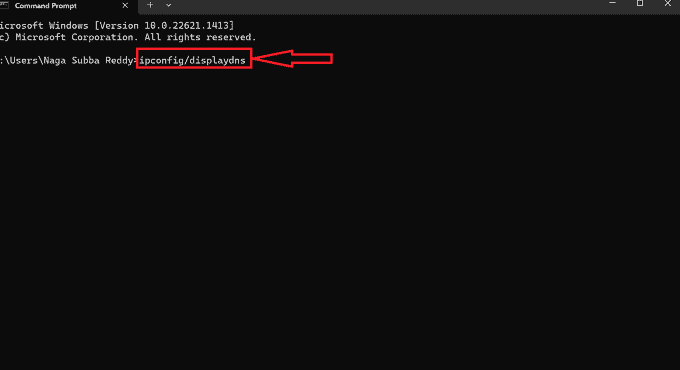
- 最近アクセスした Web サイトのリストとその IP アドレスが表示されます。 これには、プライベート (シークレット) ブラウジング モードとパブリック ブラウジング モードの両方でアクセスされる Web サイトが含まれます。
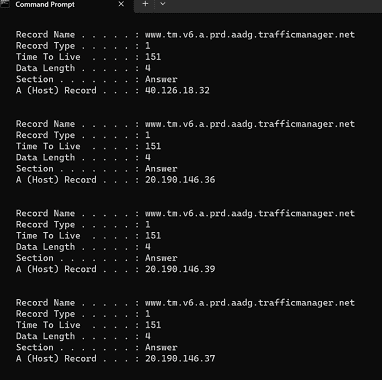
- 削除するには、コマンド プロンプト ウィンドウの点滅カーソルの横に「ipconfig/flushdns」と入力し、Enter キーを押します。
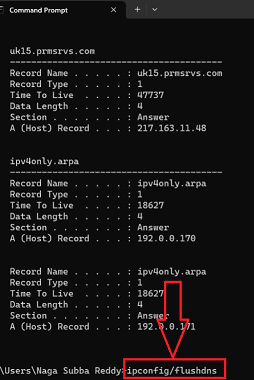
- コマンド プロンプトに「DNS リゾルバー キャッシュを正常にフラッシュしました」という新しいメッセージが表示されます。 これはシークレット履歴の削除を意味します。
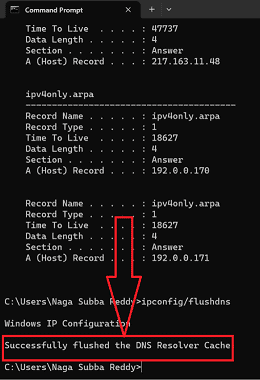
- それでおしまい! 上記の手順に従うことで、シークレットブラウザで中断することなくウェブ履歴を正常に削除できます.
シークレット履歴をクリアしても、完全なプライバシーが不可欠であるとは限らないことに注意してください. あなたの会社や学校には、ISP やアクセスした Web サイトに加えて、あなたのサーフィン履歴を記録するソフトウェアがあり、これらはすべてあなたのアクティビティを監視する機能を備えています。 完全なプライバシーを保証したい場合は、仮想プライベート ネットワーク (VPN) または Tor ブラウザーを使用してください。
- 関連: YouTube の検索履歴を表示および削除する方法
- 78% オフ – プライベート インターネット アクセス クーポン コード、プロモーション
シークレット ブラウジングを使用する必要がある場合
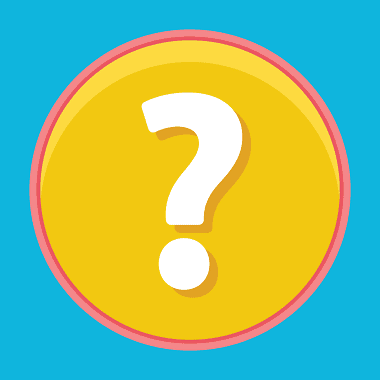
特定の状況では、シークレット ブラウジングが有益な場合があります。 図書館、ホテル、またはサイバー カフェなどの公共のコンピューターを使用する場合は、最初の最も明白な例です。 シークレット ブラウジングを使用すると、閲覧履歴や、パスワードや自動入力データなどの機密情報がコンピュータに保存されないようにすることができます。
個人情報や機密情報を調べている場合は、シークレット ブラウジングも役立つ場合があります。 たとえば、調査中の病状や法律問題に関する情報をコンピューターに保存したり、閲覧履歴に表示したりしたくない場合があります。 家族のコンピューターや職場のコンピューターなど、共有のコンピューターまたはデバイスを使用している場合は、シークレット サーフィンを使用して、個人情報と閲覧履歴を非公開に保ちます。
最後に、ギフトやサプライズ ショッピングをオンラインで行う際にシークレット ブラウジングを使用すると、受信者があなたが見ているものを意図せずに見ることを防ぐことができます。 また、商品やサービスを検討していて、その広告でリターゲティングされたくない場合にも役立ちます。
- 関連:非公開の YouTube 動画をアップロードして共有する方法
- VidMeta YouTube から MP3 へのコンバーターのレビュー
シークレット ブラウジングの方法
シークレット モードで閲覧するには、お使いのブラウザーに応じて次の手順に従います。
グーグルクローム:
- デスクトップの Chrome アイコンをクリックして、コンピュータで Google Chrome を開きます。
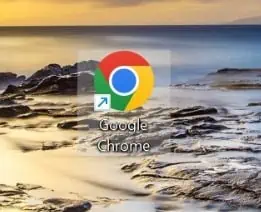
- 必要な Chrome ブラウザーがシステムで開きます。ブラウザー ウィンドウの右上隅にある 3 つの縦のドットをクリックします。
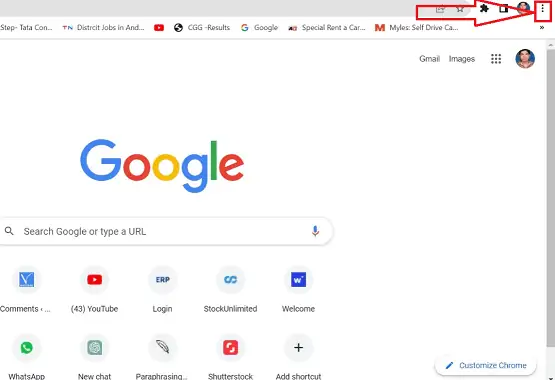
- [その他] アイコンを選択すると、一連のアイコンが表示されたメニュー ウィンドウが開きます。[新しいシークレット ウィンドウ] を選択するか、キーボードの [Ctrl + Shift + N] を押します。
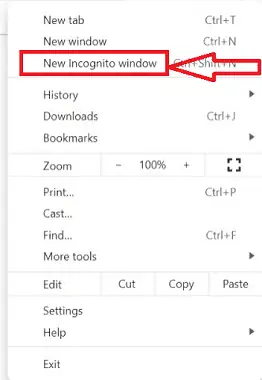
- シークレット モードであることを示す新しいウィンドウが開きます。 このウィンドウで閲覧を開始できます。閲覧履歴はデバイスに保存されません。
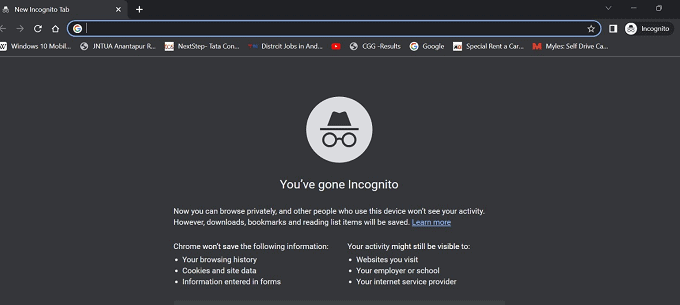
モジラ ファイアフォックス:
- デスクトップの Firefox アイコンをクリックして、コンピューターで Mozilla Firefox を開きます。

- 必要な Mozilla Firefox ブラウザーが開きます。ブラウザー ウィンドウの右上隅にある 3 本の水平線をクリックします。
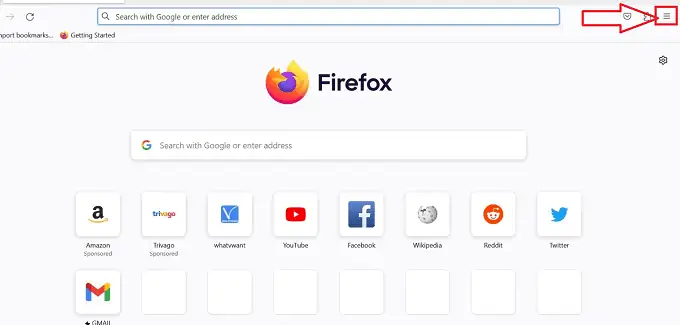
- [その他] アイコンを選択すると、一連のアイコンが表示されたメニュー ウィンドウが開きます。[新しいプライベート ウィンドウ] を選択するか、キーボードの [Ctrl + Shift + P] を押します。
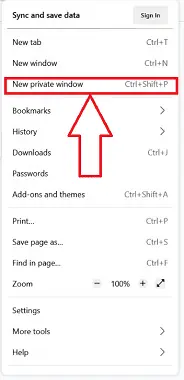
- プライベート ブラウジング モードであることを示す新しいウィンドウが開きます。 このウィンドウで閲覧を開始できます。閲覧履歴はデバイスに保存されません。
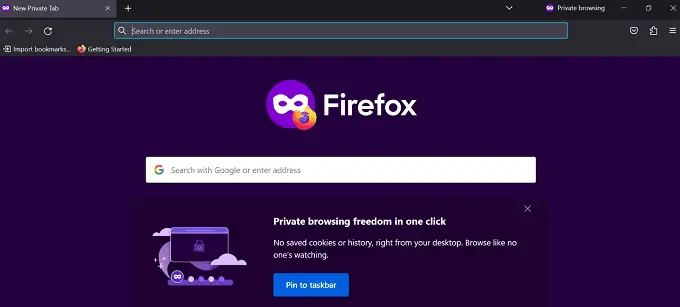
マイクロソフトエッジ:
- デスクトップの Microsoft Edge アイコンをクリックして、コンピューターで Microsoft Edge を開きます。

- [その他] アイコンを選択すると、一連のアイコンが表示されたメニュー ウィンドウが開きます。ブラウザ ウィンドウの右上隅にある 3 つの水平ドットをクリックします。
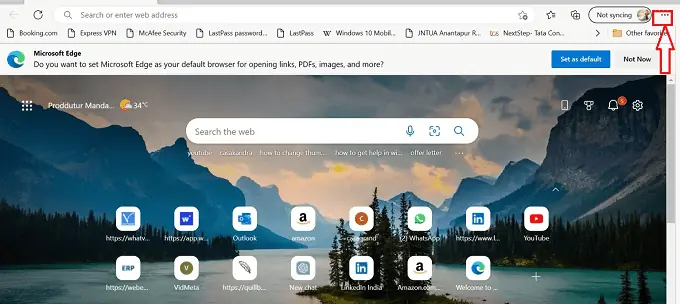
- [その他] アイコンを選択すると、一連のアイコンが表示されたメニュー ウィンドウが開きます。[新規] InPrivate ウィンドウを選択するか、キーボードの [Ctrl + Shift + N] を押します。
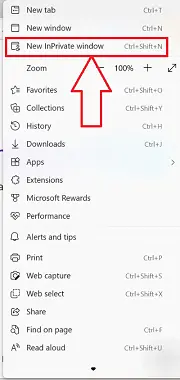
- InPrivate ブラウズ モードであることを示す新しいウィンドウが開きます。 このウィンドウで閲覧を開始できます。閲覧履歴はデバイスに保存されません。
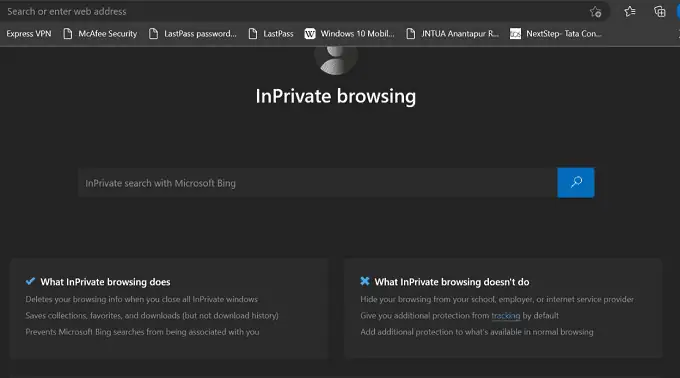
シークレット モードでブラウジングしている間、閲覧履歴はデバイスに保存されませんが、インターネット サービス プロバイダー (ISP) とアクセスした Web サイトは引き続きあなたのアクティビティを追跡できることに注意してください。

- 関連:オフライン Gmail にアクセスする方法
- インスタント プロキシ レビュー: 動作する安価なプライベート プロキシ
Mac の Safari でプライベート ブラウジングを行う方法
Safari でプライベート ウィンドウを起動する方法
- Mac で Safari ブラウザを起動します。 左上隅にある「ファイル」オプションをクリックして、オプションリストを開きます。 [新しいプライベート ウィンドウ] オプションを選択して、プライベート ウィンドウを起動します。 キーボード ショートカット「Command+Shift+N」を使用することもできます。
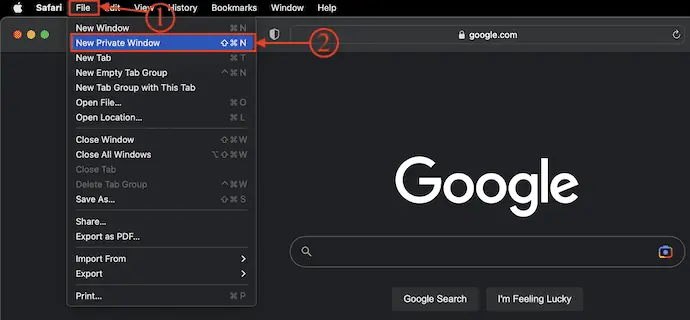
- プライベート ウィンドウを起動すると、スクリーンショットに示すような情報の行が表示されます。 今後、履歴、キャッシュ、またはその他のデータは保存されません。
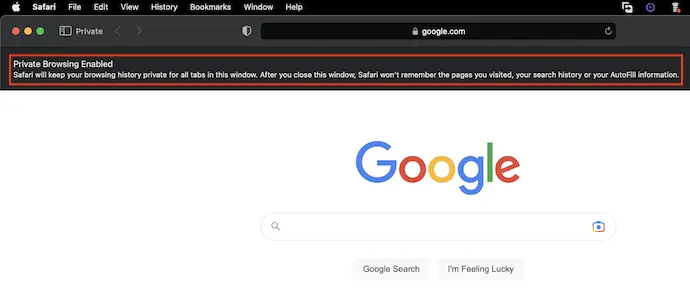
- プライベート ウィンドウを閉じるには、ウィンドウの左上隅にある赤色の十字アイコンをクリックします。
プライベート ウィンドウをデフォルトの起動ウィンドウとして設定する方法
- Mac で Safari ブラウザを起動し、上部のメニュー バーにある[Safari]オプションをクリックします。 次に、オプション リストが開きます。 そのリストから「設定」オプションを選択します。
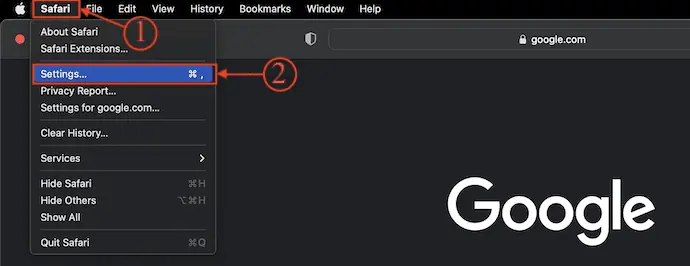
- スクリーンショットに示すように、設定ウィンドウがポップアップ表示されます。 [一般]セクションに移動し、 [Safari で開く]のドロップダウン オプションをクリックします。 次に、オプション リストが開き、そのドロップダウン リストから[A New Private Window]オプションを選択します。
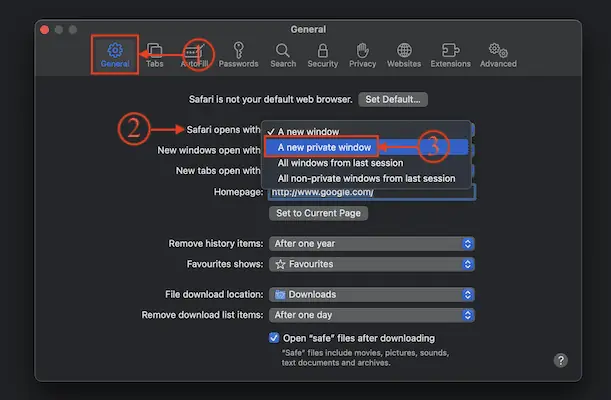
- これで、Safari ブラウザを起動するたびに、デフォルトでプライベート ウィンドウが開きます。
iPhoneでシークレットモードを使用する方法
- iPhone で Safari ブラウザ アプリケーションを起動し、下部メニューの右側にある [タブ] アイコンをタップします。
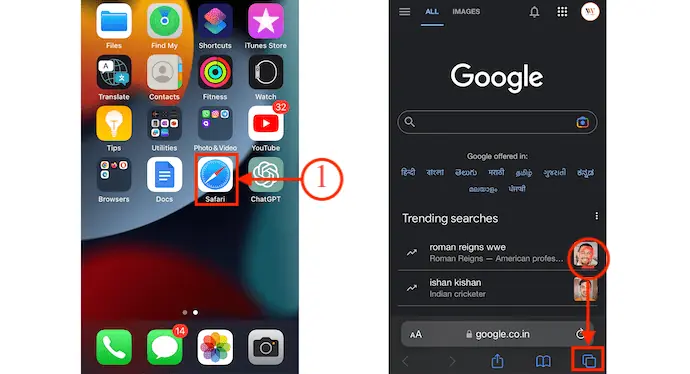
- 次に、Safari ブラウザで開いているすべてのタブが表示されます。 下部のメニューで利用可能な「タブ」オプションをタップします。 オプション リストが開きます。 そこから、 「プライベート」オプションを選択し、後で「完了」オプションをタップして変更を保存します。
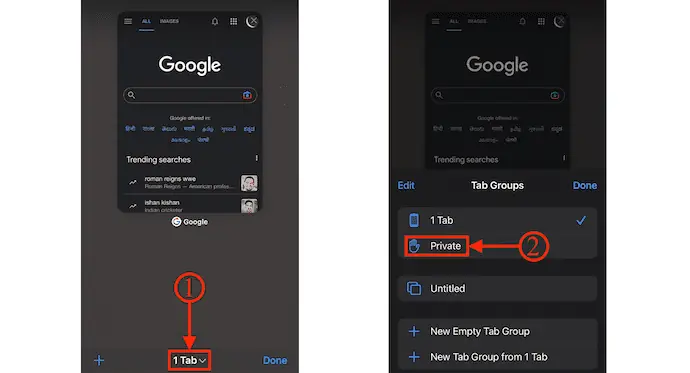
- プライベート ブラウジング モードにリダイレクトされます。 「完了」オプションをタップして、シークレットタブを起動します。 そのタブから、プライベートにインターネットを閲覧し始めます。
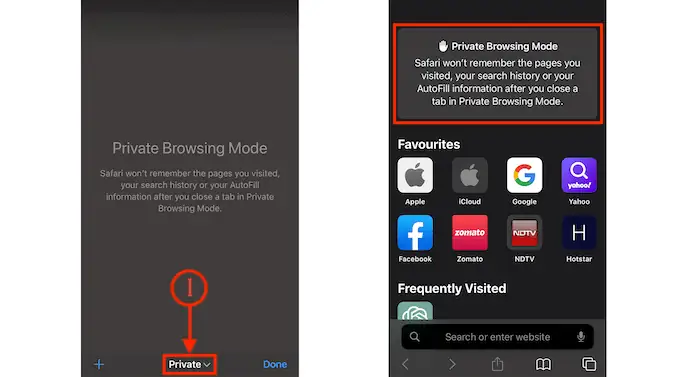
- プライベート ブラウジング モードをオフにするには、下部のメニューにある[タブ]アイコンをタップします。 使用可能なすべてのプライベート タブが表示されます。 下部のメニューにある「プライベート」オプションをタップします。
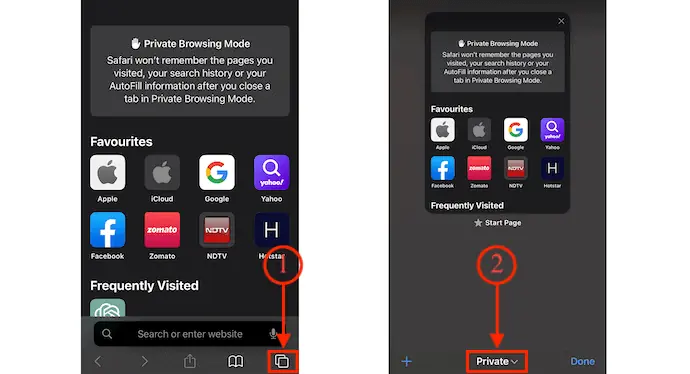
- オプション リストが開きます。 そのリストから「タブ」オプションを選択して、通常の閲覧タブに戻ります。
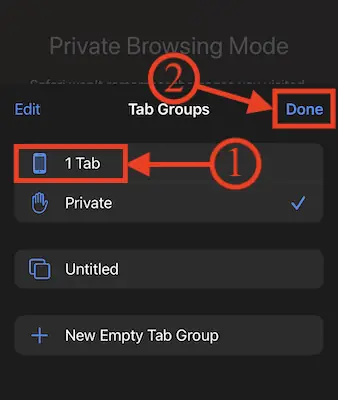
結論
匿名ブラウジングに関する包括的なガイドが、教育的かつ有用なものであったことを心から願っています。 インターネットの使用中にプライバシーと個人データを保護する方法を理解することが重要です。 シークレット ブラウジングの利点を利用することで、オンライン アクティビティを秘密にして安全に保つことができます。 この記事で学んだことを実践して、匿名で Web を閲覧することをお勧めします。 ブラウジングの秘密を守り、安全に保ちましょう!
このチュートリアルがシークレット ブラウジングの助けになれば幸いです: 完全な詳細。 何か言いたいことがあれば、コメント欄からお知らせください。 この記事が気に入ったら、共有して、Facebook、Twitter、YouTube で WhatVwant をフォローして、技術的なヒントを入手してください。
- 関連:あなたを匿名にするベスト11のトップVPNサービス
- WiFi ネットワークに誰がいるかを確認する方法
シークレット ブラウジング: 詳細 - よくある質問
シークレットに隠されているデータは何ですか?
シークレット モードを使用している場合、フォームに入力した情報、閲覧履歴、Cookie、またはサイト データがデバイスに保存されることはありません。 これは、Chrome ブラウザーの履歴に表示されないため、デバイスの他のユーザーがあなたのアクティビティを表示できないことを意味します。
シークレット履歴を追跡できますか?
ISP はシークレット モードの履歴を引き続き見ることができ、アクセスした Web サイトは引き続きあなたを監視できます。 シークレット モードを使用している場合、匿名でブラウジングしていません。
Incognito は完全に隠蔽されていますか?
シークレットモードは本当に秘密ですか? わかりました、いいえ。 シークレット モードはある程度のプライバシーを提供しますが、匿名性が完全に保証されるわけではありません。 実際、シークレット ウィンドウを起動すると、アクセスした Web サイト、職場や学校、インターネット サービス プロバイダーが、閲覧している内容を引き続き確認できる可能性があることが公然と示されます。
シークレットモードにはどのような欠点がありますか?
シークレット モードの主な欠点は、他の人があなたの IP アドレス、ID、および閲覧履歴を見られる可能性があることです。 したがって、オンラインで監視されることを避けようとしている場合、それは賢明な決定ではありません。
